
Konvertieren Sie PNG in PSD online in Java
Portable Network Graphic (PNG) ist ein Rasterbildtyp, der auf dem Bitmap-Format basiert und auf Websites häufig verwendet wird, um qualitativ hochwertige digitale Bilder anzuzeigen. Dieses Format ist beliebt, weil es eine verlustfreie Komprimierung und eine viel breitere und hellere Farbpalette bietet. Bei der Bildbearbeitung ist es jedoch fast unmöglich, die einzelnen Objekte in einem PNG-Bild zu bearbeiten. Aber wenn wir eine PSD-Datei haben (ein Standardformat von Adobe Photoshop), ist es ziemlich einfach, solche Bilder zu bearbeiten. In diesem Artikel werden wir also alle Details besprechen, wie man PNG in PSD auf Mobilgeräten oder PCs mithilfe der REST-API konvertiert.
PSD-zu-PNG-Konvertierungs-API
Um ein Bild programmgesteuert in ein anderes Bildformat zu konvertieren, ist Aspose.Imaging Cloud SDK for Java eine erstaunliche Lösung. Sie haben die Möglichkeit, Rasterbilder, Metadateien und Photoshop-Dateien programmgesteuert zu bearbeiten, zu manipulieren und in eine Vielzahl von unterstützten Formaten umzuwandeln. Dieses einzelne SDK kann PNG in PSD und umgekehrt konvertieren. Mit weniger Codezeilen können Sie also problemlos eine PNG-zu-PSD-Konvertierung durchführen.
Um nun mit der SDK-Nutzung zu beginnen, müssen wir seine Referenz in unser Java-Projekt einfügen, indem wir die folgenden Informationen in pom.xml (Maven-Build-Typ-Projekt) einfügen.
<repositories>
<repository>
<id>aspose-cloud</id>
<name>artifact.aspose-cloud-releases</name>
<url>http://artifact.aspose.cloud/repo</url>
</repository>
</repositories>
<dependencies>
<dependency>
<groupId>com.aspose</groupId>
<artifactId>aspose-imaging-cloud</artifactId>
<version>22.4</version>
</dependency>
</dependencies>
Wenn Sie sich bereits bei Aspose Cloud registriert haben, rufen Sie bitte Ihre Kundendaten von Dashboard ab. Andernfalls müssen Sie zuerst ein kostenloses Konto mit einer gültigen E-Mail-Adresse registrieren.
Konvertieren Sie PNG in PSD in Java
In diesem Abschnitt werden die Einzelheiten zum Konvertieren von PNG in PSD mit einem Java-Code-Snippet erläutert.
- Erstellen Sie zunächst ein Objekt von ImagingApi, während Sie Ihre personalisierten Client-Anmeldeinformationen übergeben.
- Laden Sie zweitens die PNG-Datei mit der Methode readAllBytes(…) und geben Sie den Wert an das Array byte[] zurück.
- Erstellen Sie drittens eine Instanz von UploadFileRequest, während Sie den PNG-Namen als Argument übergeben, und laden Sie ihn mit der Methode uploadFile(…) in den Cloud-Speicher hoch.
- Erstellen Sie nun ein Objekt von ConvertImageRequest, das den eingegebenen PNG-Namen und das resultierende Format (PSD) als Argumente verwendet.
- Rufen Sie die Methode convertImage(…) auf, um das PNG- in das PSD-Format zu konvertieren und die Ausgabe als Antwortstream zurückzugeben.
- Speichern Sie schließlich die resultierende PSD mit dem FileOutputStream-Objekt auf dem lokalen Laufwerk.
// Holen Sie sich ClientID und ClientSecret von https://dashboard.aspose.cloud/
String clientId = "7ef10407-c1b7-43bd-9603-5ea9c6db83cd";
String clientSecret = "ba7cc4dc0c0478d7b508dd8ffa029845";
// Imaging-Objekt erstellen
ImagingApi imageApi = new ImagingApi(clientSecret, clientId);
// PNG-Bild vom lokalen Laufwerk laden
File file1 = new File("input.png");
byte[] imageStream = Files.readAllBytes(file1.toPath());
// Datei-Upload-Anforderungsobjekt erstellen
UploadFileRequest uploadRequest = new UploadFileRequest("input.png",imageStream,null);
// Laden Sie das PNG-Bild in den Cloud-Speicher hoch
imageApi.uploadFile(uploadRequest);
// Geben Sie das Ausgabeformat des Bildes an
String format = "psd";
// Anforderungsobjekt für Bildkonvertierung erstellen
ConvertImageRequest convertImage = new ConvertImageRequest("input.png", format, null, null);
// Konvertieren Sie PNG in PSD und geben Sie das Bild im Antwortstrom zurück
byte[] resultantImage = imageApi.convertImage(convertImage);
// Speichern Sie die resultierende PSD auf dem lokalen Laufwerk
FileOutputStream fos = new FileOutputStream("/Users/nayyer/Documents/" + "Converted.psd");
fos.write(resultantImage);
fos.close();
Das im obigen Beispiel verwendete PNG-Beispielbild und die PSD-Datei können jeweils von PinClipart.png und Converted.psd heruntergeladen werden.
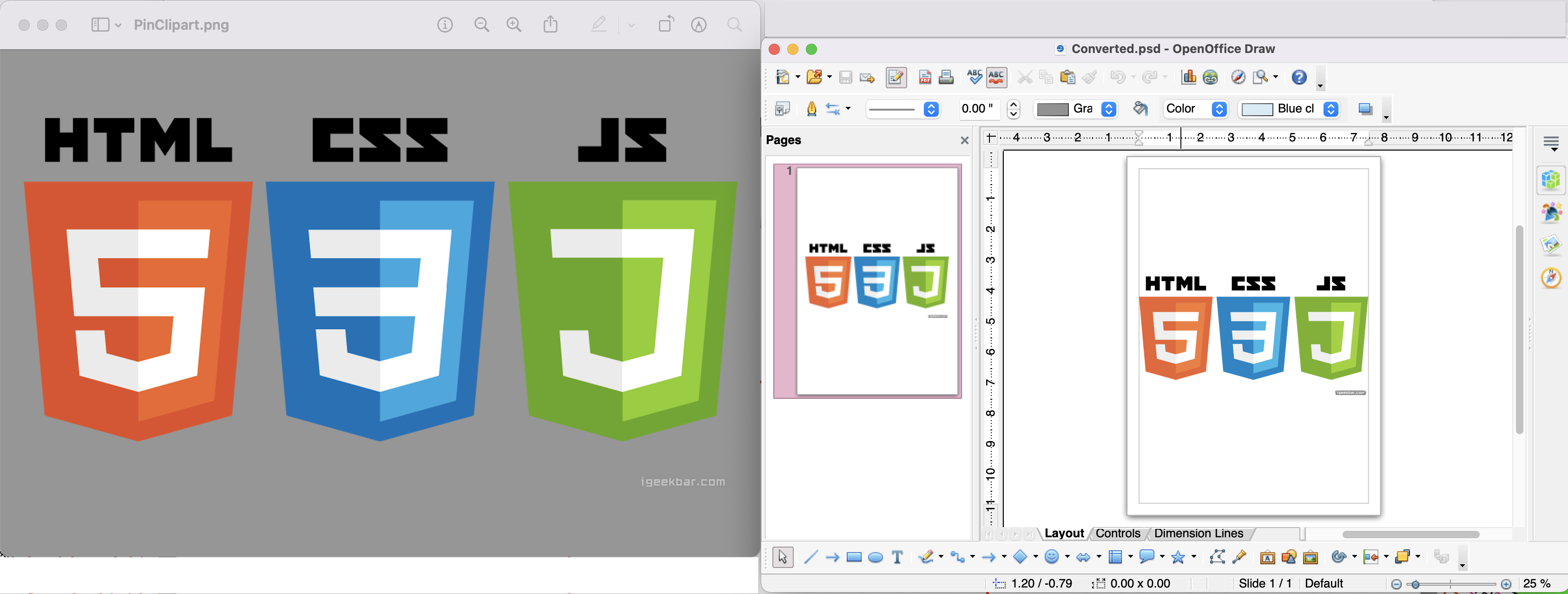
Bild: - PNG-zu-PSD-Konvertierungsvorschau
PNG zu PSD mit cURL-Befehlen
Auf die REST-APIs kann einfach über cURL-Befehle (über das Befehlszeilenterminal) zugegriffen werden. In diesem Abschnitt werden wir also die Details untersuchen, wie eine PNG-zu-PSD-Konvertierung mit cURL-Befehlen durchgeführt wird. Als Voraussetzung müssen wir nun mit dem folgenden Befehl ein JWT-Zugriffstoken (basierend auf Client-Anmeldeinformationen) generieren.
curl -v "https://api.aspose.cloud/connect/token" \
-X POST \
-d "grant_type=client_credentials&client_id=bb959721-5780-4be6-be35-ff5c3a6aa4a2&client_secret=4d84d5f6584160cbd91dba1fe145db14" \
-H "Content-Type: application/x-www-form-urlencoded" \
-H "Accept: application/json"
Führen Sie nun den folgenden Befehl aus, um PNG in das PSD-Format zu konvertieren und die Ausgabe auf dem lokalen Laufwerk zu speichern.
curl -v -X GET "https://api.aspose.cloud/v3.0/imaging/input.png/convert?format=psd" \
-H "accept: application/json" \
-H "authorization: Bearer <JWT Token>" \
-o Converted.psd
Abschluss
Am Ende dieses Artikels haben wir alle Details untersucht, wie wir PNG mit der Java REST API in PSD konvertieren können. In ähnlicher Weise haben wir auch eine Option zum Konvertieren von PNG in PSD mit den cURL-Befehlen untersucht. Abgesehen von diesen Ansätzen können die Funktionen der API einfach mit SwaggerUI (innerhalb eines Webbrowsers) getestet werden. Darüber hinaus ist der vollständige Quellcode des SDK auf GitHub verfügbar (veröffentlicht unter MIT-Lizenz). Sie können es nach Ihren Anforderungen herunterladen und ändern.
Nichtsdestotrotz ist die Produktdokumentation eine erstaunliche Informationsquelle, um die anderen aufregenden Funktionen, die von der API angeboten werden, kennenzulernen und zu erkunden. Falls Sie bei der Verwendung der API auf Probleme stoßen, können Sie sich schließlich über das kostenlose Produkt-Support-Forum an uns wenden, um eine schnelle Lösung zu erhalten.
In Verbindung stehende Artikel
Bitte besuchen Sie die folgenden Links, um mehr darüber zu erfahren: